自从微软公布了win11系统之后,很多用户都抢先升级体验了一下,新的系统多地方与之前的系统相比有较大的改变,就有用户问了win11怎么连接winfi?小编这就来告诉你,我们一起来看看吧。更多win11教程,尽在下载火(xiazaihuo.com)一键重装系统官网。
win11连接wifi教程:
1.首先我们左键点击右下角任务栏上的”网络“图标,找到”wifi“图标,点击右侧的”小箭头“。

2.然后选择要连接的wifi。
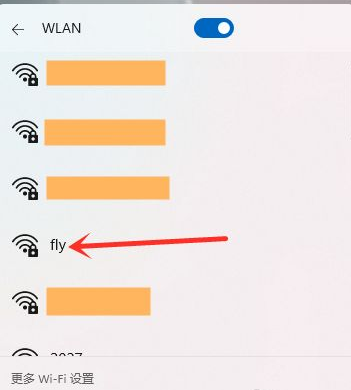
3.最后点击”连接“按钮。

4.输入wifi密码,点击”下一步“就可以了。

教你win11护眼模式怎么打开
有的朋友加班一直面对着电脑,长时间的在电脑面前工作,我们都知道长时间看电脑屏幕会对我们的眼睛造成一定伤害,一直使用也会对眼睛产生疲劳,随着win11系统的升级,很多小伙伴都不知道win11护眼模式如何设置,今天小编教大家win11护眼模式怎么打开,大家一起来看看吧.
5.连接好之后我们就可以上网啦。

win11连接手机热点:
1.首先需要将该手机的移动网络开启并开启其网络热点共享。然后在热点共享中输入对应的密码。再点击该电脑上的无线连接,选择该手机的信号名称并输入密码即可连接。以oppo手机为例。
2.点击该手机下拉菜单开始数据连接,在手机上点”设置“进入。
3.进入到设置页面以后点击其他无线连接,点击个人热点进入,进入个人热点后开启后面的按钮。
4.点击个人热点设置,进入到个人热点设置界面可以输入热点名称以后密码点击保存按钮。
5.然后在win11桌面的网络连接中找到对应的热点wifi名称,连接即可。

以上就是win11怎么连接wifi的方法,学会的小伙伴赶快去试试吧,希望能对你有所帮助。
以上就是电脑技术教程《详细教你win11怎么连接wifi》的全部内容,由下载火资源网整理发布,关注我们每日分享Win12、win11、win10、win7、Win XP等系统使用技巧!win11无法安装中文如何解决
如今微软推出的win11系统并不是完整的汉化版本,还有一小部分是英文,对于不明白英文的在使用过程中可能会有点吃力,win11只有通过下载安装中文语言包的方法才可以让语言更改为中文,那么win11无法安装中文该怎么解决呢?下面小编就把win11怎么安装中文语言包的方法,告诉大家,我们一起来看看吧.


